
windows系统字体安装
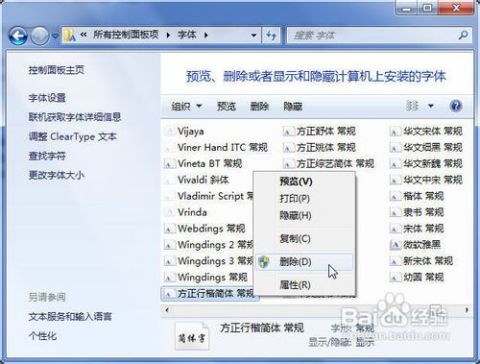
- 文件大小:
- 界面语言:简体中文
- 文件类型:
- 授权方式:5G系统之家
- 软件类型:装机软件
- 发布时间:2025-01-18
- 运行环境:5G系统之家
- 下载次数:528
- 软件等级:
- 安全检测: 360安全卫士 360杀毒 电脑管家
系统简介
你有没有发现,有时候电脑里的字体不够用,想要换换风格,或者是为了某个特殊的项目,需要安装一些特别的字体呢?别急,今天就来手把手教你如何在Windows系统中安装字体,保证你读完之后,就能轻松搞定!
第一步:寻找你的新宠——字体
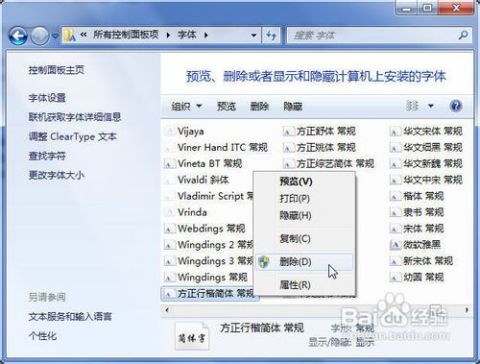
首先,你得找到你心仪的字体。网上有很多字体网站,比如Google Fonts、Dafont、FontSpace等,这些地方简直就是字体爱好者的天堂!在这里,你可以找到从简约到复古,从艺术到个性化的各种风格字体。记得下载的时候,一般会是一个压缩包,里面可能有多种格式的字体文件,比如OTF(OpenType Font)或者TTF(TrueType Font)。下载完之后,别急着打开,先解压出来,找到你想要的字体文件。
第二步:解压,解压,再解压
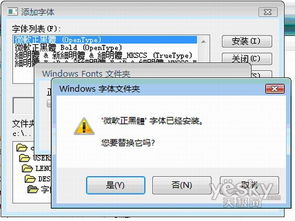
解压的方法很简单,右键点击压缩包,选择“解压到当前文件夹”或者“提取到”等选项。这样,你的字体文件就解压出来了,方便我们下一步的操作。
第三步:安装,安装,再安装

现在,我们来安装字体。Windows系统提供了几种不同的安装方式,下面我来给你介绍几种:
方法一:拖放安装
1. 打开桌面下方的搜索框,输入“字体”,然后点击“字体设置”选项。
2. 进入字体设置后,你会看到一个“拖放以安装字体”的区域。
3. 将刚才解压出来的字体文件拖到这个区域,系统就会自动安装。
方法二:控制面板安装
1. 打开控制面板,找到“外观和个性化”,然后点击“字体”。
2. 在字体窗口中,直接将字体文件拖到窗口中,系统也会自动安装。
方法三:复制粘贴安装
1. 打开我的电脑(或此电脑),在地址栏输入`C:\\Windows\\Fonts`,打开Windows字体文件夹。
2. 复制解压出来的字体文件,粘贴到这个文件夹里。
3. 粘贴过程中会弹出安装字体进度窗口,提示正在安装字体,稍等片刻,等待安装过程结束。
第四步:安装完成,大功告成
安装完成后,你就可以在Windows字体文件夹中看到新安装的字体了。现在,你可以在各种文档、设计软件中自由使用这些新字体了,让你的作品更加个性化和专业。
小贴士:如何管理你的字体库
1. 定期清理:如果你安装了大量的字体,可能会影响电脑的运行速度。建议定期清理不必要的字体,只保留常用的字体。
2. 分类管理:将字体按照风格、用途等进行分类,方便查找和使用。
3. 备份字体:将字体文件备份到外部存储设备,以防丢失。
现在,你学会如何在Windows系统中安装字体了吗?快来试试吧,让你的电脑焕然一新!
下载地址



常见问题
- 2025-01-18 农业板块股票区块链币
- 2025-01-18 万象买以太坊
- 2025-01-18 gbp usdt钱包
- 2025-01-18 3d网游推荐
装机软件下载排行




